Virtueller Assistent
Installateur
Startseite
Lösungen und Dokumentationsstruktur
Materialbestellung und Inbetriebnahme
Allgemeine Geschäftsbedingungen und Garantie
Anschlussschemata
Gateway und Kommunikation
Community - Stromzählung - ZEV
Heizung - Heizungs- und Wasserabrechnung
Mobility - EV-Ladestationen
EBike - Aufladen von Elektrofahrrädern
Washaccess - Gemeinsamer Wäschereimanager
Optimierung des Eigenverbrauchs
Energiemonitoring eines Gebäudes
Ausrüstung und Installation
Ladestationen und relais
Zählerinfrastruktur
Kommunikationsinfrastruktur
Gateway Climkit
4G-Router
LAN-Router
RS485-Ethernet-Konverter
Switch Ethernet DIN POE
WLAN-Netzwerk
MBus-RS485-Konverter
Speichersystem (Batterie)
Konfiguration und Inbetriebnahme
Inbetriebnahme
Anleitung zur Inbetriebnahme
Einen Router zu einem Standort hinzufügen
Ajouter un Gateway Climkit zu einem Standort
Konfiguration der Stromzähler
Konfiguration der Ladestationen
Konfiguration der Heizungs- und Wasserzähler (MBus)
Installation von Shelly Relaiszähler
Optimierung über Relais und EV-Ladestationen
Überprüfung der Zählerverbindungen
Erweiterte Konfiguration
Gateway für Konfigurationen
Konfiguration von RFID-Lesegeräten und Relaiszählern
IP-Netzwerkkonfiguration und Router
RS485-Ethernet TCP/IP-Konverter
Teltonika RUT241 konfigurieren
Konfiguration der Anzeigebildschirme
Konfiguration von Modbus-Zählern
Verarbeitung der Zähldaten
Manuell abgelesener Zählerstand
Inepro PRO380 Zähler und Diverses
Konfiguration der ABB Terra AC Ladestation
Konfiguration Ladesäule Wallbox
Firewall-Regeln für Climkit Gateway
Konfiguration der Schneider EVlink Pro AC Wallbox
Konfiguration Zaptec-Ladestationen
Eigentümer
Administrative Einrichtung
Anleitung – Administrative Einrichtung
Formular - 1. Kontaktdaten
Formular - 2. Lösungen
Formular – 3. Tarife
Vertrag und zu vervollständigende Dokumente
Online-Konto für Eigentümer
Verbraucherinformationsbroschüren
Online-Zugriff, RFID-Ausweise und Ladestationen
FAQ und andere Informationen
Bewohner
Plattform
Plattformzugriff
Terminologie
Standort
Parameter
Erstellen/Bearbeiten einer Notiz oder eines Problems zur Bearbeitung
Ein Problem schließen
Status des Standorts
Hinzufügen/Ändern des/der Gebäude
Die Schritte zur Einrichtung eines Standorts
Standort entfernen/deaktivieren
Geräte hinzufügen/bearbeiten
Grundlegende Standortinformationen ändern
Ausrüstung
Gateway hinzufügen/ändern
Hinzufügen/Bearbeiten eines Routers
Hinzufügen/Ändern eines Stromzählers
Zähler massenhaft einfügen
Massenweise Zähler einer Gateway zuweisen
Verteilzonen hinzufügen/bearbeiten
Lade- und Schreibvorgang ändern
Hinzufügen/Bearbeiten eines Wärme- oder Wasserzählers
GRD-Zähler hinzufügen/bearbeiten (FTP-Übertragung)
Fernzugriff auf ein Climkit Gateway
Administration
Beteiligte
Verwaltungsbedingungen
Visualisierung der Standortmanagementbedingungen
Aktivierung/Deaktivierung einer Lösung
Konfiguration der Betriebsart
Finanzielle Bedingungen visualisieren
Erstellung/Bearbeitung/Hinzufügung einer finanziellen Bedingung
Aufhebung einer finanziellen Bedingung
Konto
Kundenkonto erstellen
Kontakt erstellen
Rechnungen eines Kontos anzeigen und herunterladen
Zugriff auf den Kontakt senden
Hinzufügen/Bearbeiten der Rechnungsadresse
Ein bestehendes Konto mit einer Website verknüpfen
Versandmethode ändern
Tarife und Abrechnungspunkte
Erstellung/Bearbeitung eines Rechnungspunktes
Ein Umzug (Wechsel) registrieren
Zuweisung eines Kontos zu einem Rechnungspunkt
Standard-Akonto für einen Rechnungspunkt hinzufügen/ändern
Standorttarife anzeigen
Erstellung eines Verbrauchertarifs
Erstellung/Bearbeitung eines Verbrauchertarifs
Erstellung/Bearbeitung einer Tarifkomponente für den Verbrauch
Feste Tarife und Abonnements anzeigen
Anpassen von Rechnungsposten-Labels/Bezeichnungen
Finanzielle Bedingungen anzeigen, die den Rechnungspunkten in Rechnung gestellt werden
RFID-Ausweise
Visualisierung von RFID-Ausweisen
RFID-Ausweise hinzufügen
RFID-Ausweise sperren
RFID-Ausweise entfernen
Buchhaltung
Werkzeuge
Zählersteuerung
Visualisierung
Kostenabrechnungen
Einführung in das Tool Kostenabrechnung
Erstellungs-/Bearbeitungsperiode für die Nebenkostenabrechnung
Ausgabenparameter ändern
Hinzufügen/Ändern einer allgemeinen Kostenrechnung eines Kostenverteilers
Bearbeiten der vereinnahmten Akonto-Zahlungen einer Nebenkostenabrechnung
Besonderheiten der Heizungs- und Warmwasserkostenabrechnung
Überprüfen und Herunterladen der Zählerstände für die Periode der Spesenabrechnung
Aufteilung vornehmen und Nebenkostenabrechnungen generieren
Exportieren individueller Abrechnungen für die Abrechnungsperiode
API
- Alle Kategorien
- Installateur
- Konfiguration und Inbetriebnahme
- Inbetriebnahme
- Konfiguration der Heizungs- und Wasserzähler (MBus)
Konfiguration der Heizungs- und Wasserzähler (MBus)
 Aktualisiert
von Nicolas Vodoz
Aktualisiert
von Nicolas Vodoz
1. Ablesen eines Zählers mit seiner sekundären Adresse
Im Gegensatz zu Zählern und anderen Modbus-Geräten, bei denen das Gateway jeweils nur ein bestimmtes Datenregister liest, geben MBus-Zähler systematisch alle ihre Register in einem einzigen Paket, Telegramm genannt, zurück.
Dieses Telegramm muss dann geparst werden, um nur die Werte zu behalten, die uns interessieren, nämlich den Zählerindex (Register der Energie- oder Volumenverbrauch, sichtbar auf dem Zählerdisplay).
Die sekundäre Adresse entspricht der umgekehrten Seriennummer paarweise, gefolgt von 8 aufeinanderfolgenden „F“-Zeichen.
Beim unten gezeigten Wärmezähler ist die Seriennummer 94158192, was zur sekundären Adresse 92811594FFFFFFFF führt.

Um das Telegramm zu erhalten, lesen Sie den Zähler über den Webserver der Configuration Gateway unter Meters > MBus > Read MBus Meter
Standardmäßig beträgt die Baudrate 2400.
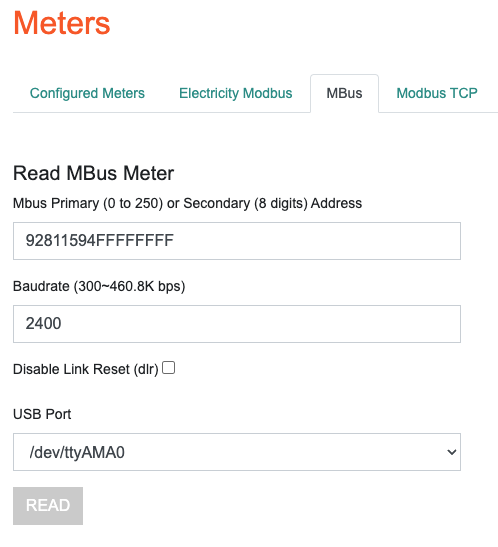
Wenn der Zähler korrekt mit dem Gateway verbunden ist, empfangen Sie nach wenigen Sekunden das Roh-Telegramm.
Analyse des Telegramms und Übernahme der Register
In der ersten blauen Zeile: die Seriennummer des Zählers
In Rot, der Zählerindex mit desc:ENERGY und function:INST_VAL, Wert in Wh.
In Gelb, weitere nützliche Register für Wärmezähler.
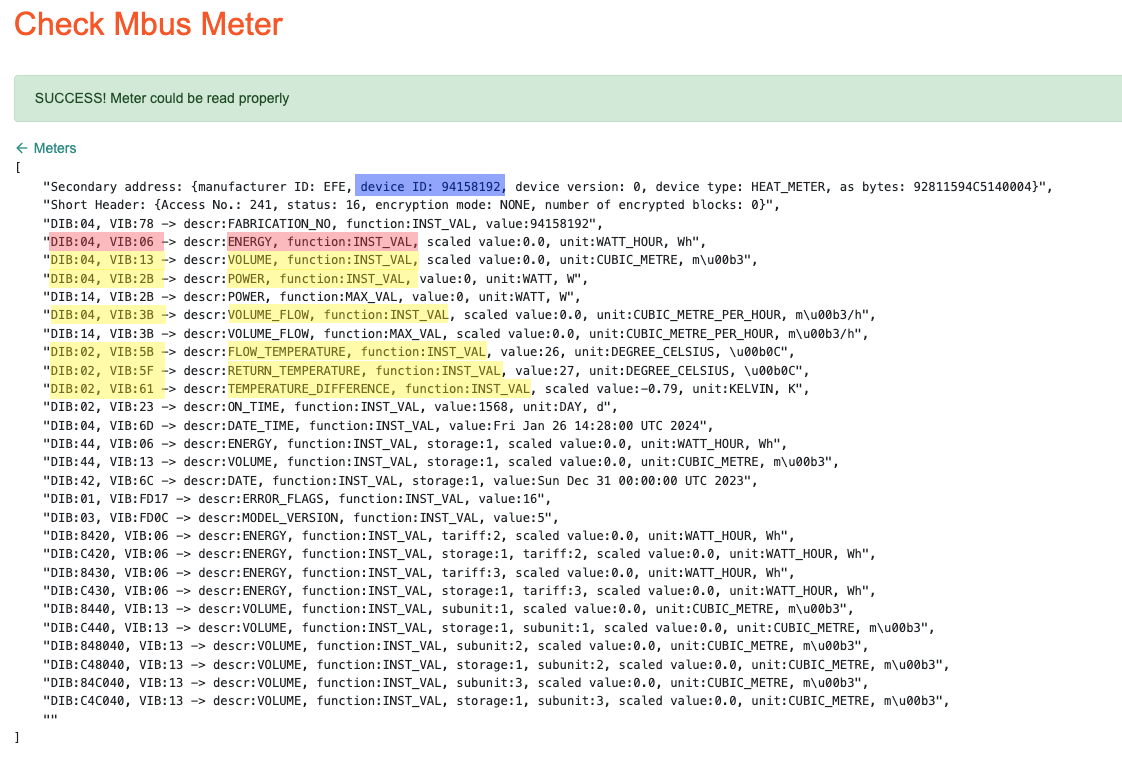
Im obigen Beispiel hat der Zählerindex (in Rot) die folgenden DIB- und VIB-Werte:
DIB: 04
VIB: 06
2. Konfiguration des Zählers im Online-Portal
Anschließend wird der Zähler im Online-Portal konfiguriert, um seine sekundäre Adresse und die Position der Register einzutragen.
Melden Sie sich im Climkit Online-Portal an (app.climkit.io), wählen Sie die entsprechende Website aus. Erstellen Sie unter ÉQUIPEMENTS > Compteurs > Chaleur (oder Eau Froide oder Eau Chaude) die Zähler einzeln durch Klicken auf das „+“.
Bearbeiten Sie den Zähler mit den folgenden Parametern:
Nom: Benennung nach Typ, Seriennummer und Zuordnung. Beispiel: „CH - 94158192 - Wohnung 203“Adresse: Leer lassenGateway: Wählen Sie das Gateway aus, mit dem die Zähler verbunden sind. Siehe unter ÉQUIPEMENTS > Kommunikation.Modèle:generic_mbusProtocole:mbusBaudrate:2400Mode: Verbrauch
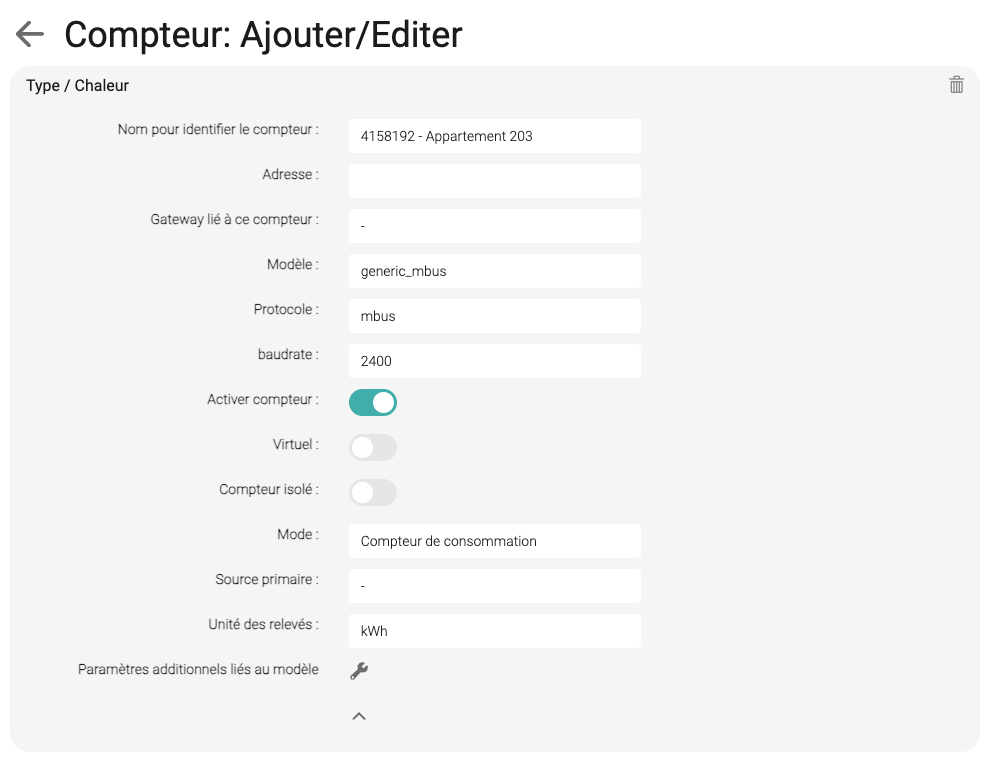
Unter zusätzliche Parameter fügen Sie die „Schlüssel-Wert“-Paare ein:
secondary_ad für die sekundäre Adresse: 92811594FFFFFFFF
reg für die Register: [{'unit': 'heat_energy_kwh', 'factor': 0.001, 'dib': '04', 'vib': '06'}]
Für einen Kältezähler verwenden Sie cold_energy_kwh und für einen Wasserzähler vol_m3.
Für einen Warmwasserzähler verwenden Sie hot_water.
Für einen Kaltwasserzähler verwenden Sie cold_water.
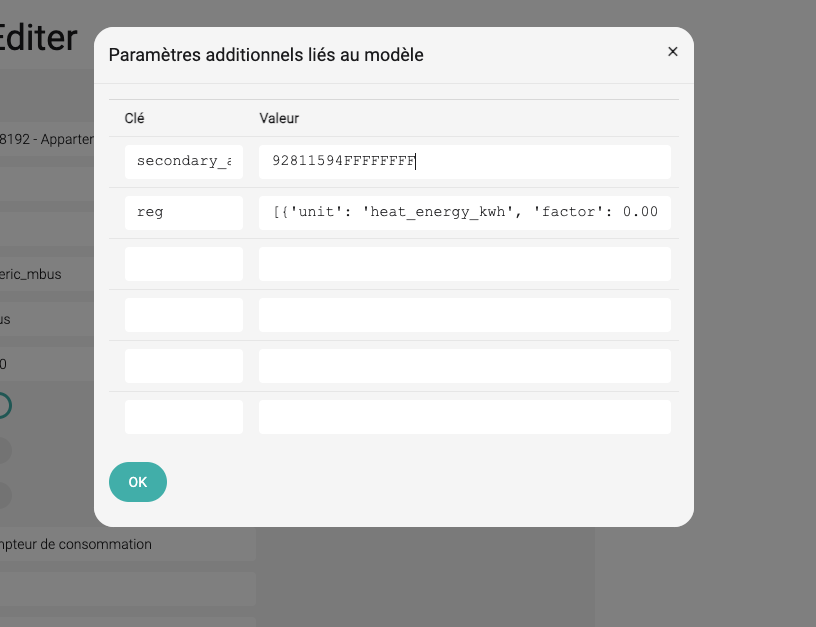
Für den Wärmezähler sind hier die vollständigen Register in Gelb im obigen Telegramm aufgeführt:
[
{'unit': 'heat_energy_kwh', 'factor': 0.001, 'dib': '04', 'vib': '06'},
{'unit': 'vol_m3', 'dib': '04', 'vib': '13'},
{'unit': 'power_kw', 'dib': '04', 'vib': '2B'},
{'unit': 'vol_flow_m3_h', 'dib': '04', 'vib': '3B'},
{'unit': 'flow_temp', 'dib': '02', 'vib': '5B'},
{'unit': 'return_temp', 'dib': '02', 'vib': '5F'},
{'unit': 'diff_temp', 'dib': '02', 'vib': '61'}
]
3. Überprüfung der Konfiguration und des Ablesevorgangs
Sobald der Zähler erstellt und im Portal und dem richtigen Gateway zugeordnet wurde, erscheint er im Gateway unter Meters > Configured Meters.
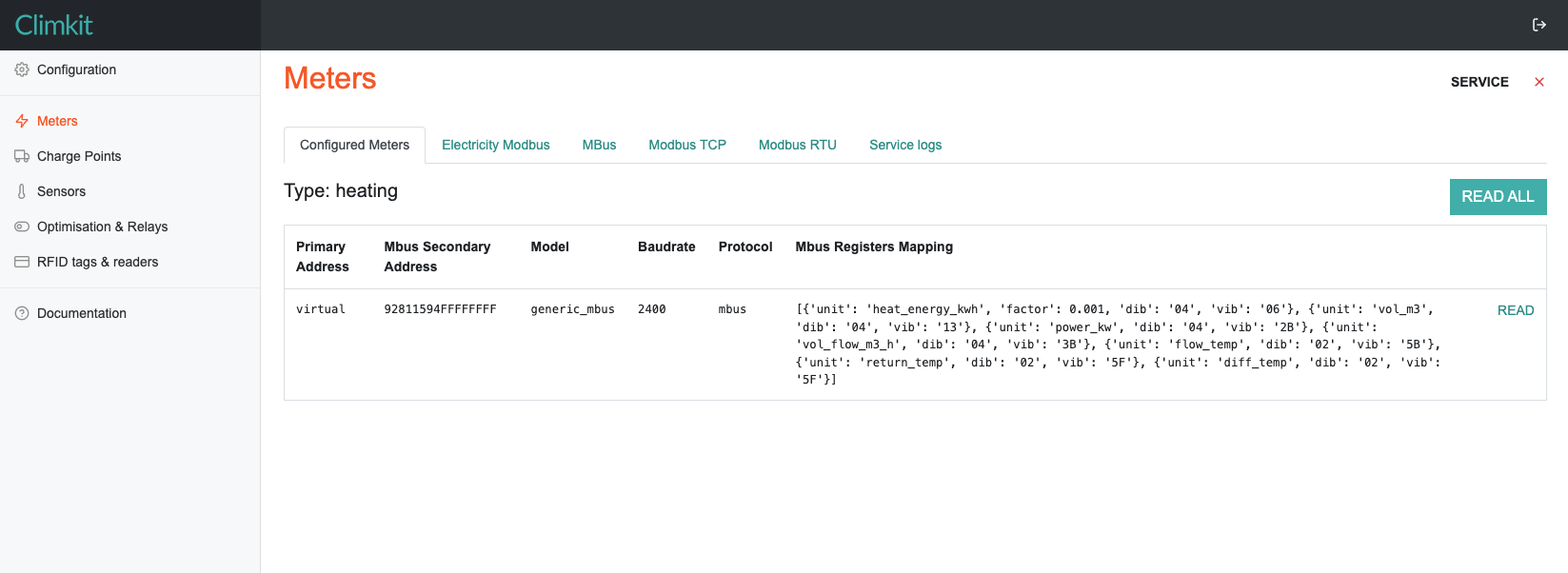
Klicken Sie auf READ, um den Ablesevorgang und die Werte der Register zu testen.
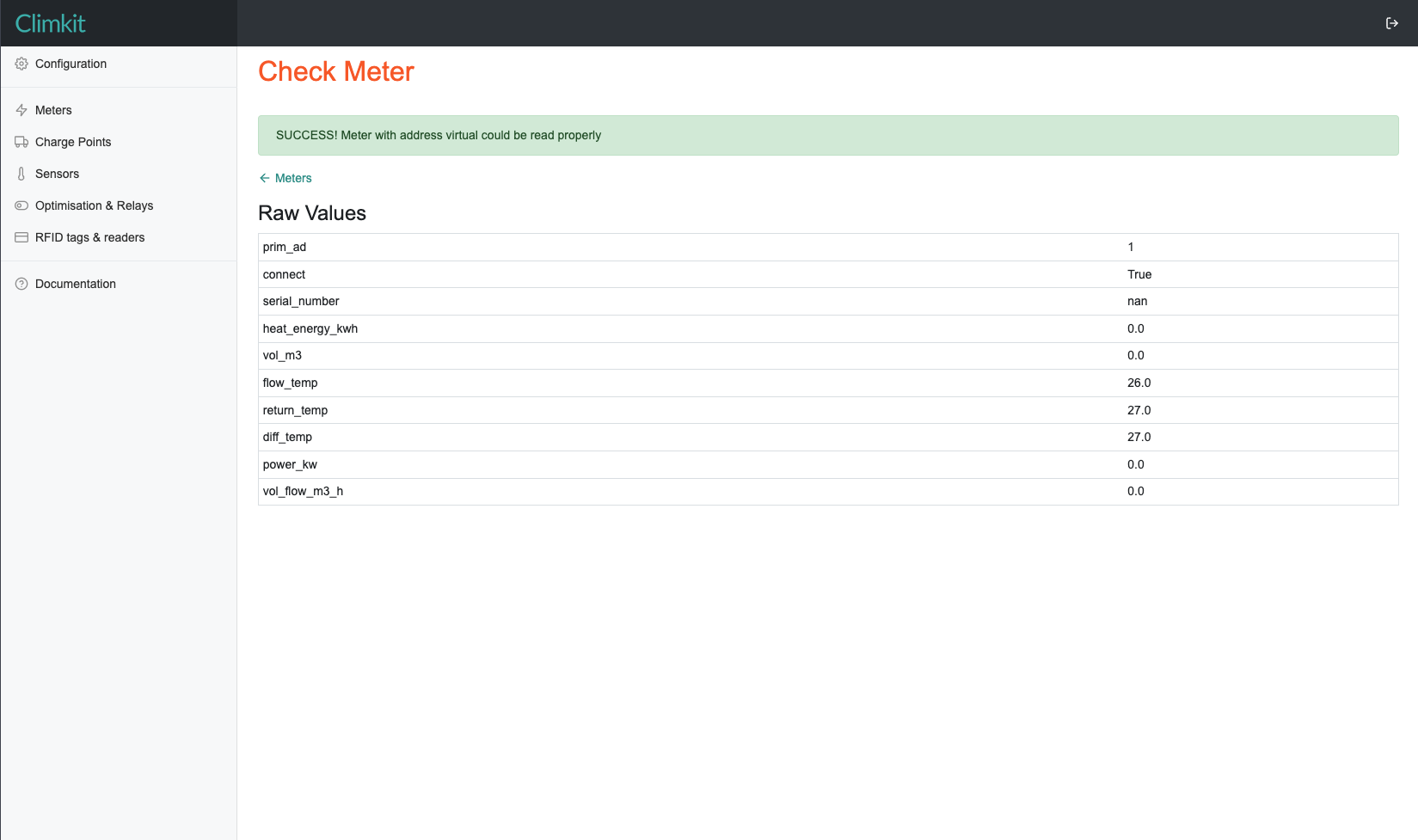
Die Register können dann für die Erstellung von Zählern des gleichen Modells auf dem Standort übernommen werden.
